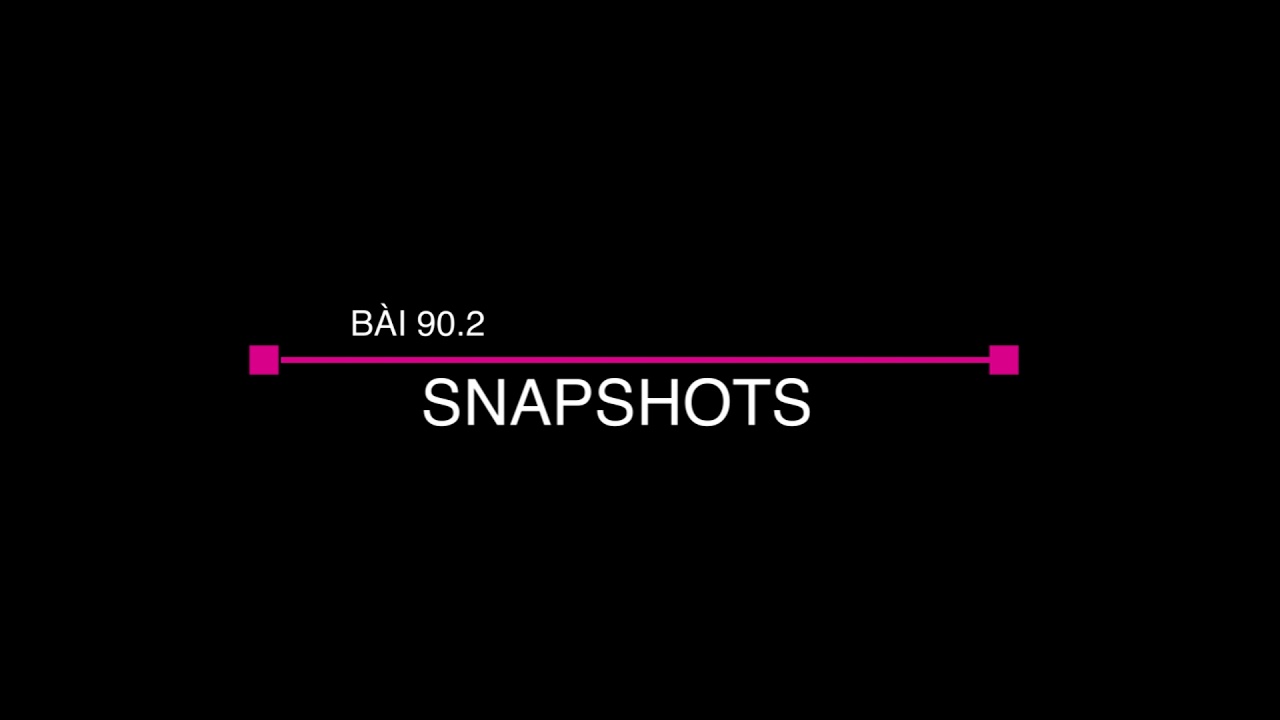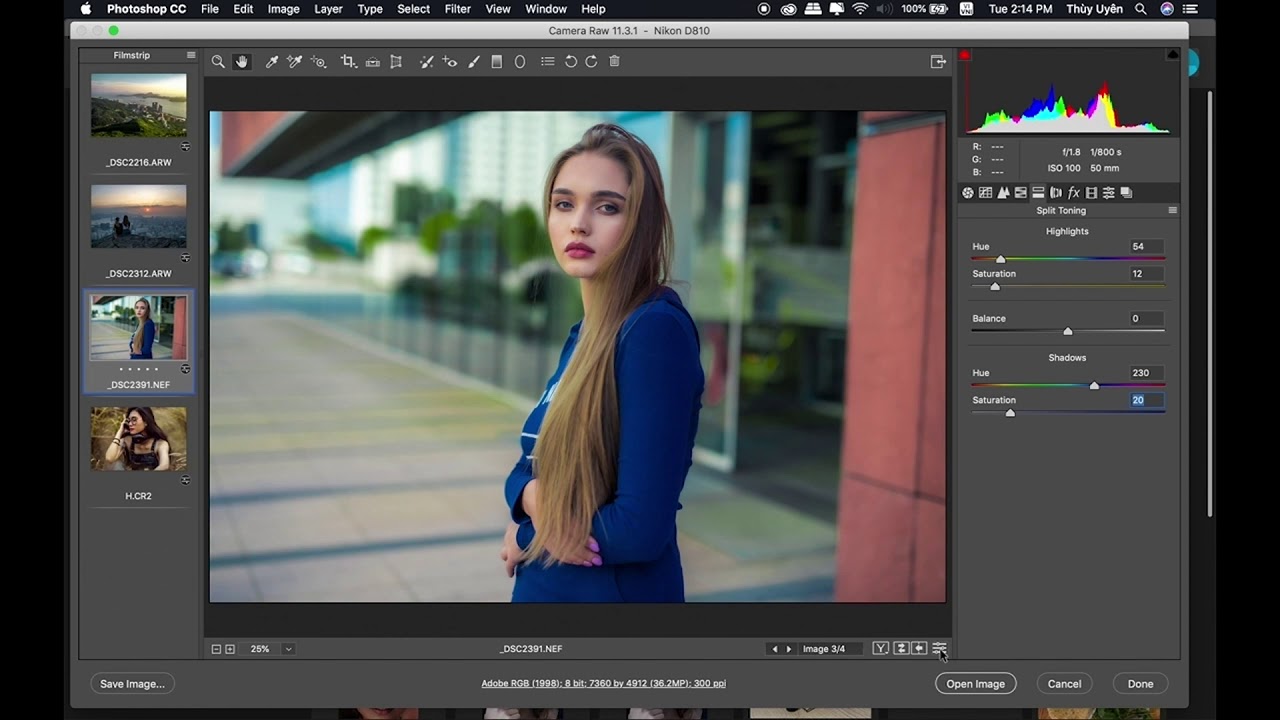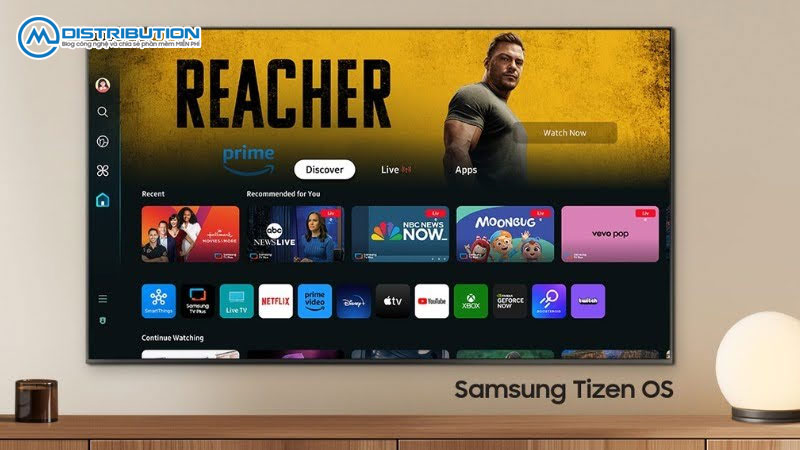Photoshop là một phần mềm xử lý hình ảnh có nhiều tính năng ưu việt được nhiều người sử dụng. Tuy nhiên trong quá trình sử dụng, phần mềm cũng thường bị những lỗi gây phiền toái. Bài viết này, CMC Distribution sẽ giới thiệu về những lỗi trong Photoshop và cách khắc phục cơ bản.
Top những lỗi thường gặp trong photoshop
Không hiển thị bảng điều khiển
Sau khi thực hiện một vài thao tác làm việc trong photoshop, người dùng thường bỗng dưng không tìm thấy được bảng điều khiển.
Đây chính là một lỗi thường gặp trong phần mềm khi người dùng đã vô tình nhấn phải nút Tab (hoặc phím F). Nút này có chức năng mở rộng màn hình làm việc bằng cách tạm thời ẩn tất cả các thanh công cụ xung quanh.
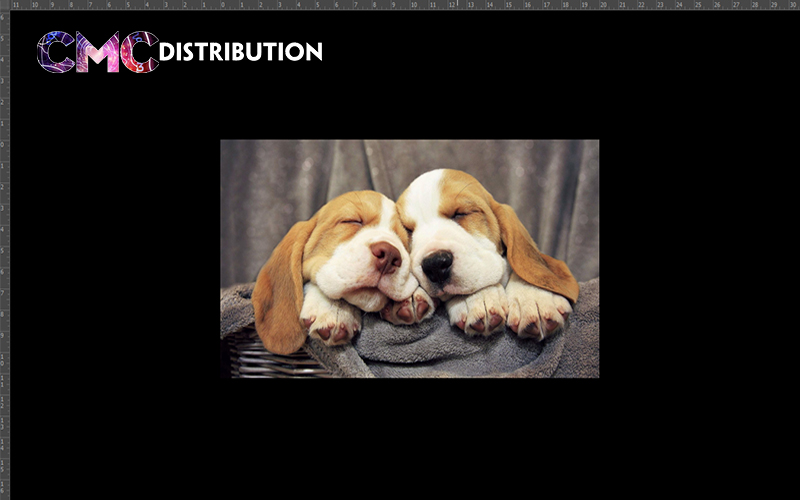
Để khắc phục được lỗi này, chọn lại nút Tab (nhấn phím F), bảng điều khiển sẽ xuất hiện trở lại. Như vậy, có thể thực hiện các thao tác như bình thường.
Con trỏ biến mất hoặc hình dạng bị thay đổi
Trong một số trường hợp khi sử dụng Brush hay các công cụ khác liên quan đến Brush, người dùng hay gặp tình trạng không tìm thấy con trỏ hoặc nó có hình dạng khác so với ban đầu. Lỗi này gây ảnh hưởng đến các thao tác trên phần mềm photoshop.
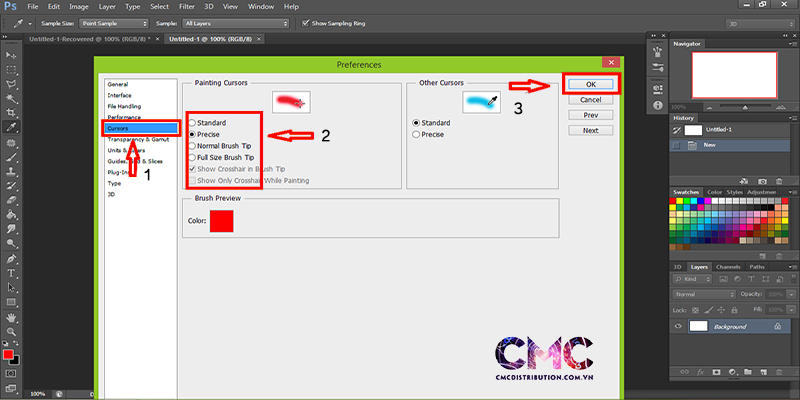
Khi gặp lỗi này nên sử dụng tổ hợp phím Ctrl + K (Prefences), tiếp theo chọn mục Cursors. Con trỏ sẽ xuất hiện ở mục Painting Cursors và Other Cursors.
Brush hoặc một số công cụ khác ngừng hoạt động
Khi thực hiện các lệnh như đổ màu, tẩy vùng chọn, lấy mẫu… nhưng đột nhiên Photoshop cs6 không hiển thị các điểm được đánh dấu trên phần hình ảnh đang làm việc.
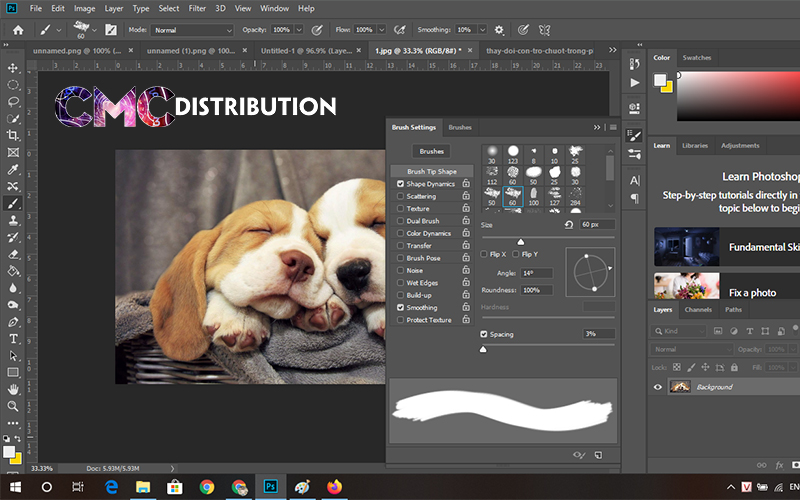
Đây là một trong những lỗi người dùng hay gặp trong Photoshop và cách khắc phục cũng khá đơn giản. Chọn Select, rồi chọn Deselect nếu đang có khu vựa lựa chọn bằng công cụ Marquee Tool.
Tiếp theo mở tab Channels trong bảng điều khiển Layer, kiểm tra lại toàn bộ các lớp để đảm bảo rằng chúng ta không làm việc với Quick Mask Channel hoặc bất cứ chế độ Channel nào khác.
Trong trường hợp ngược lại, hãy tiến hành gộp Channel RGB. Còn nếu bạn đang chọn chế độ Quickmask, chỉ cần nhấn Q để trở về trạng thái bình thường.
Khi chuyển sang chương trình khác quá trình Export Clipboard bị lỗi
Khi người dùng muốn chuyển sang chương trình khác, phần mềm photoshop bị treo, đồng thời hiển thị những thông báo kỳ lạ về clipboard.
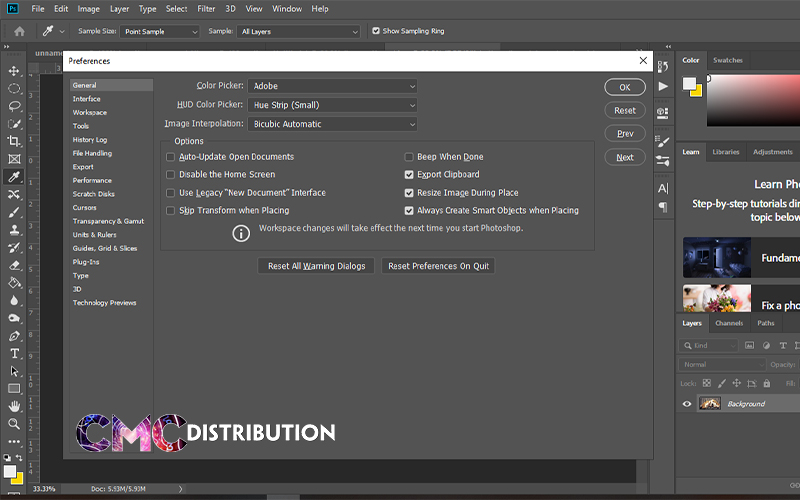
Để xử lý lỗi này trong photoshop người dùng nhấn tổ hợp phím Ctrl + K. Lệnh này dùng để hiển thị bảng điều khiển Preferences, chọn mục General, chọn tiếp Export Clipboard. Khi thực hiện thao tác này sẽ ngăn chặn việc copy dữ liệu ảnh từ Photoshop. Tuy nhiên không hỗ trợ hạn chế quá trình copy ảnh từ bên ngoài vào Photoshop.
File hình ảnh không thể liên kết với Photoshop
Bạn mở một file hình ảnh bằng phần mềm photoshop nhưng một chương trình khác lại được mở lên. Đây là một lỗi mà người dùng thường gặp trong khi dùng photoshop.
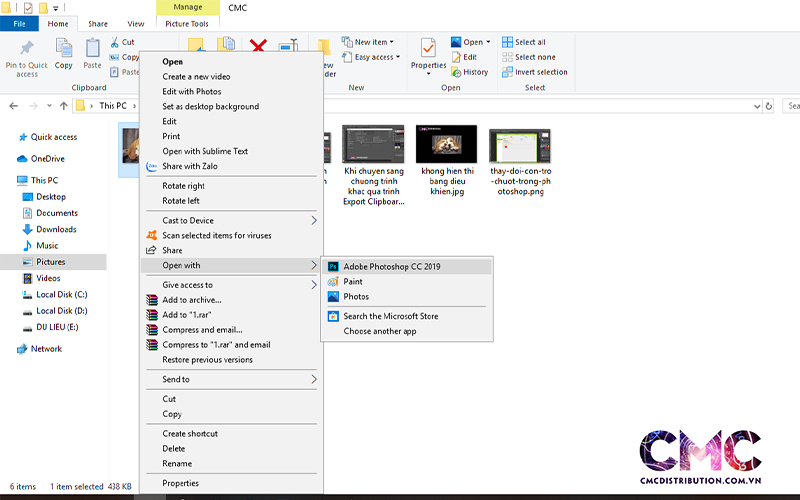
Cách khắc phục lỗi này cũng khá dễ dàng. Người dung nhấn chuột phải vào file đó, chọn Open With, chọn Choose default program. Sau đó tìm trong danh sách hiện thị ứng dụng Adobe Photoshop rồi nhấn OK.
Kích thước liên tục thay đổi khi zoom
Thông thường khi chỉnh sửa hình ảnh trong photoshop, người dùng thường dùng thao tác zoom hình để dễ dàng thực hiện các tác vụ khác. Tuy nhiên trong nhiều trường hợp khi zoom to thì hình bị thu nhỏ và ngược lại.
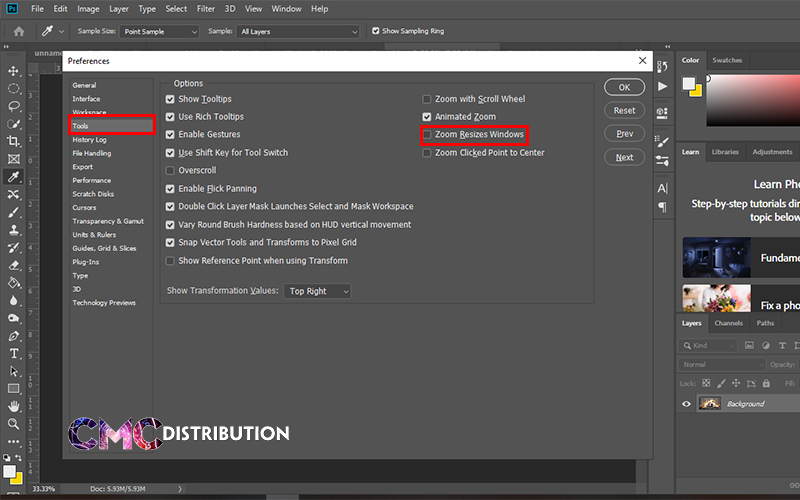
Nhấn tổ hợp phím Ctrl + K, trong thẻ Tool. Tại đây bạn sẽ thấy mục Zoom Resizes Windows, tự động thay đổi kích thước của cửa sổ làm việc khi phóng to hoặc thu nhỏ ảnh.
Không thể điều khiển khi ở chế độ Smart Quotes
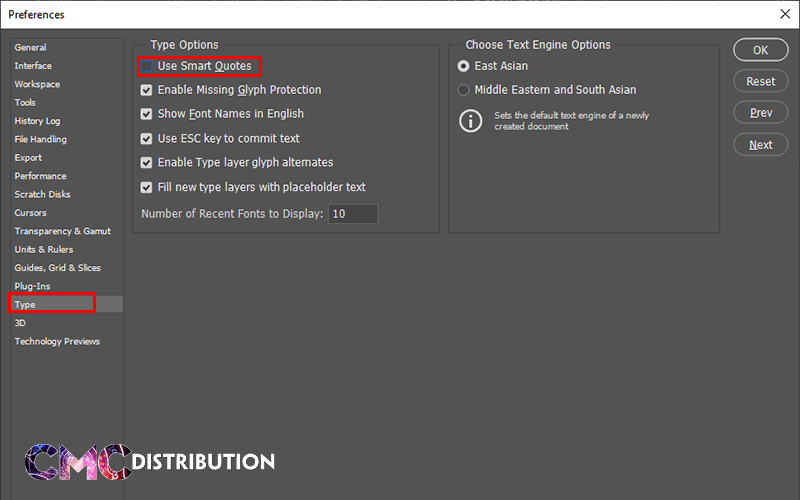
Khi ở chế độ Smart Quotes bạn không thể kiểm soát được các chức năng và muốn sử dụng chế độ Straight Quotes. Cách đơn giản để chuyển đổi là nhấn Ctrl + K, chọn Type, chọn tắt Smart Quote.
Bộ nhớ ở trạng thái đầy dung lượng
Một lỗi nữa cũng hay xuất hiện trong photoshop là phần mềm chạy chậm cách khắc phục là tìm ra nguyên nhân. Lỗi này thường xuất phát từ nguyên bộ nhớ bị đầy, không còn quá nhiều dung lượng.
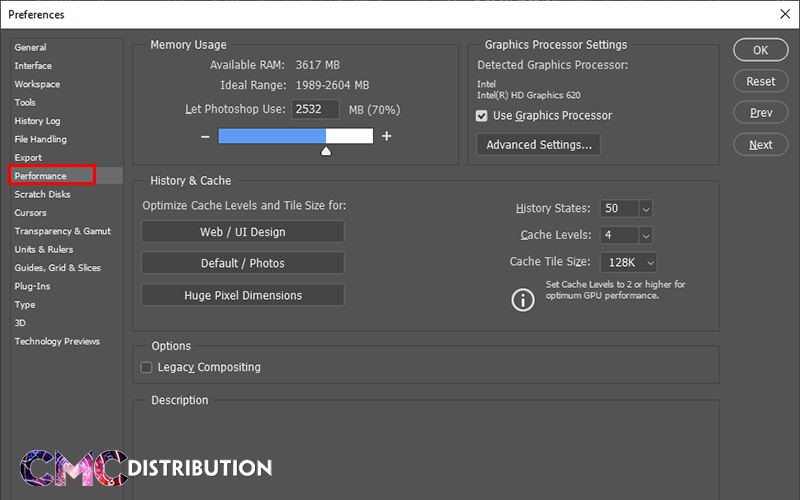
Cách giải quyết tình trạng này là nhấn tổ hợp phím Ctrl + K, chọn Performance. Trong bảng lựa chọn phân vùng lưu trữ thiết lập hiển thị, chọn những ổ đĩa có dung lượng trống khá lớn để làm việc này. Kết hợp với việc thường xuyên dọn dẹp các file rác, file không cần thiết trên máy tính.
Thay đổi đơn vị tính kích thước ảnh
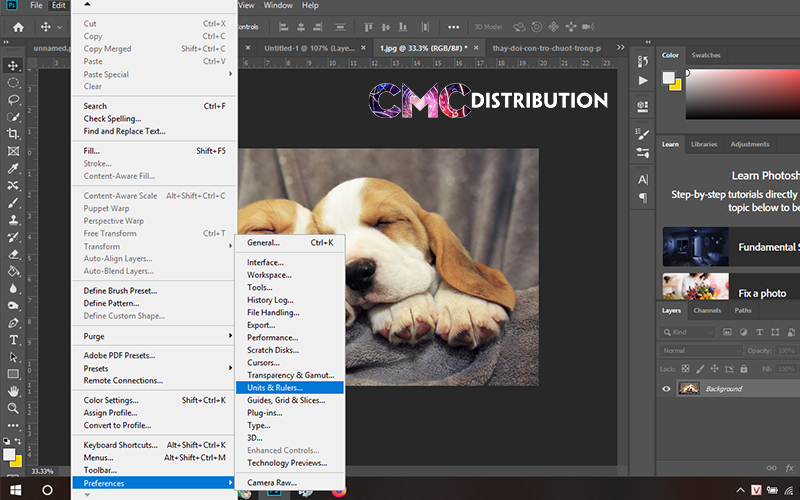
Để thay đổi đơn vị đo trong phần mềm photoshop chọn Edit, tại mục Preference chọn Units & Rulers. Thay đổi thiết lập Rulers thành đơn vị mà bạn mong muốn bằng cách sử dụng menu thả xuống. Cuối cùng chọn OK để kết thúc.
Photoshop hoạt động chậm trên máy có cấu hình bình thường
Mỗi khi bạn sử dụng 1 hiệu ứng hoặc bộ lọc bất kỳ trong photoshop, toàn bộ chương trình bị tê liệt. Đặc biệt đối với những máy có cấu hình hình thấp, bình thường thì thường xuyên xảy ra tình trạng này.
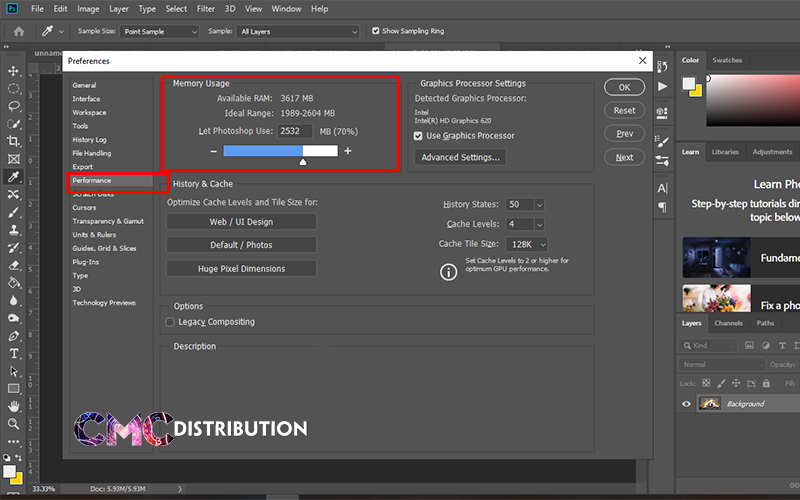
Để khắc phục nhấn tổ hợp phím Ctrl+K, chọn Performance. Lựa chọn chương trình sử dụng tối đa dung lượng bộ nhớ vật lý, có thể lên đến 100% RAM. Kết hợp với việc không nên mở nhiều chương trình cùng lúc.
Brush photoshop bị lỗi và cách khắc phục
Vẽ trên Layer Mask không được
Nguyên nhân dẫn đến lỗi này chủ yếu là do bạn đã bấm nhầm Mode. Ở thanh cụ phía trên các bạn có thể xem bạn đang làm việc ở chế độ nào tại mục Mode.
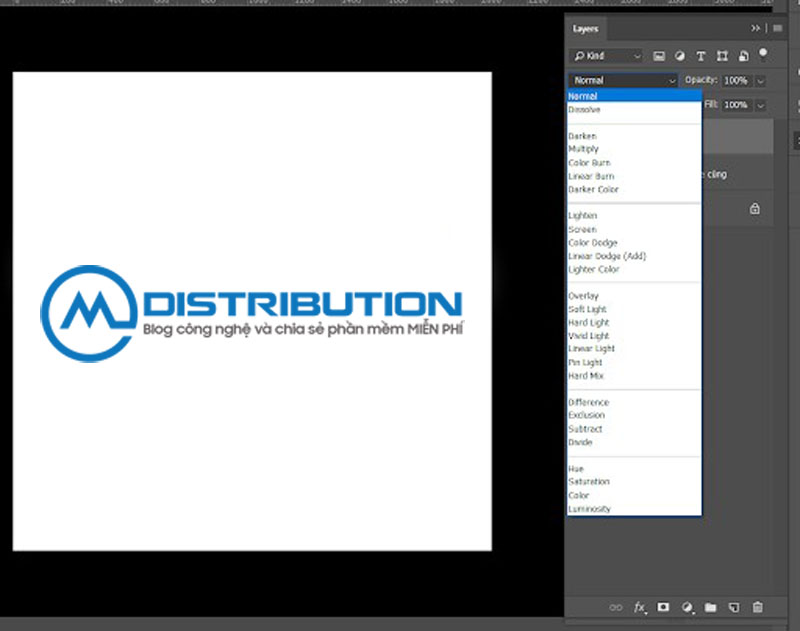
Không thể sử dụng brush khi trong chế độ hoà trộn (Blending Mode)
Nguyên nhân ở đây là khi trong chế độ Blending Mode bạn đã để nó khác Normal. Cách khắc phục các bạn có thể setup y như hình bên dưới nhé!
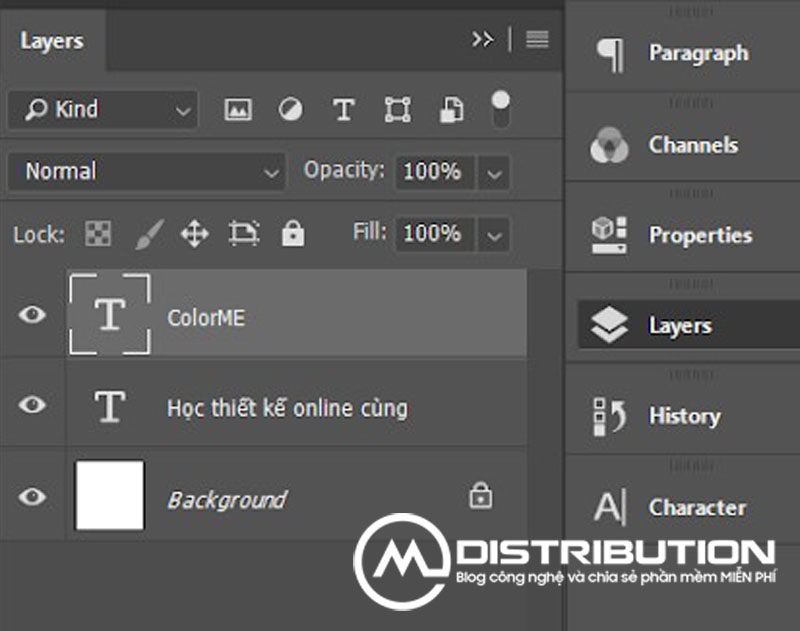
Trường hợp brush lỗi gây ra giật lag
Bước 1: Bạn click chọn Edit > Preferences > Performance trên thanh Menu.
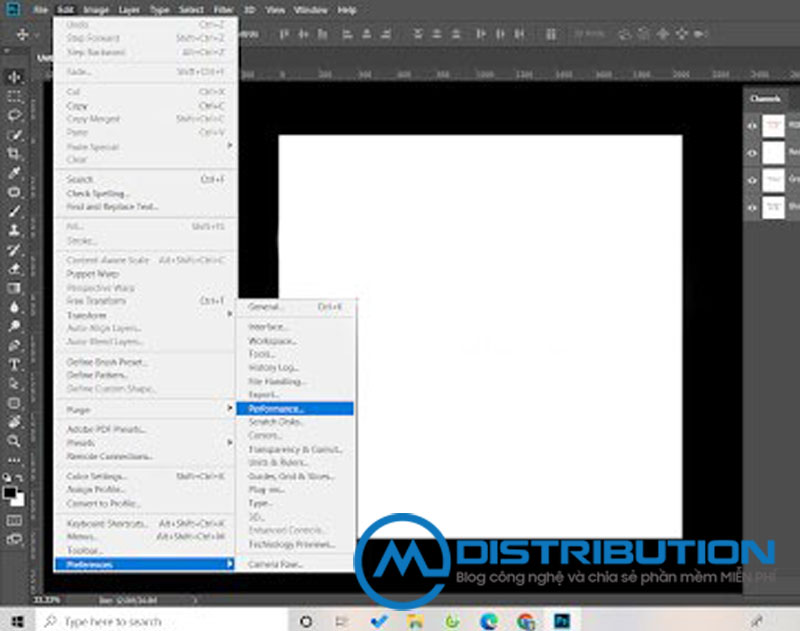
Bước 2: Trong bảng chọn các bạn click Graphics Processor Settings > Advanced Settings
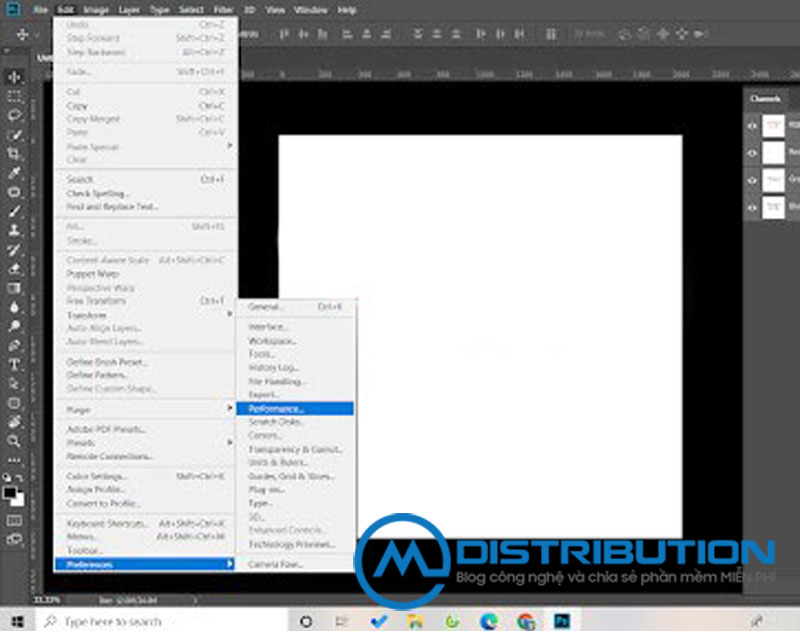
Bước 3: Trong bảng Advanced Settings, bạn tiếp tục thực hiện Drawing Mode > Basic > OK. Sau đó khởi động lại photoshop.
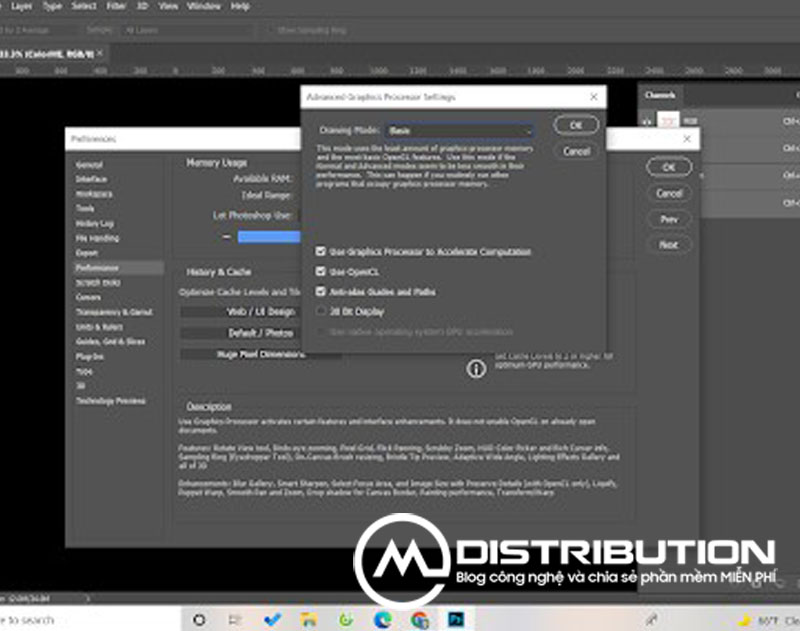
Bài viết của chúng tôi đã tổng hợp những lỗi thường gặp trong Photoshop và cách khắc phục cơ bản. Hy vọng bài viết đã đem đến cho các bạn những thông tin hữu ích.